Trong bài viết này, Bảo Tiến Giang sẽ hướng dẫn các bạn cách gõ tiếng Việt có dấu khi dùng Font VNI giúp các bạn soạn thảo văn bản dễ dàng và hiệu quả hơn với Font VNI. Chúng ta cùng tham khảo các bước dưới đây.
Font VNI là bộ font chữ tiếng Việt, giúp bạn gõ tiếng Việt dễ dàng hơn trên tất cả các ứng dụng soạn thảo văn bản hoặc trên các phần mềm chat không tính phí như Zalo, Skype hiện nay. Để có thể gõ tiếng Việt có dấu khi dùng Font VNI chúng ta sẽ cần phải có một chút sửa đổi cho những ai đang dùng Unikey, tool hỗ trợ gõ tiếng Việt số 1 hiện nay được rất nhiều người dùng.
Gõ tiếng Việt có dấu khi dùng phông VNI
Hướng dẫn gõ tiếng Việt có dấu khi dùng Font VNI
=> Link tải Font VNI cho Windows![]()
=> Link tải Font Unicode cho Windows![]()
=> Link tải Font Thư pháp cho Windows![]()
=> Link tải Font chữ đẹp cho Windows![]()
>> Xem cách thêm font chữ cho máy tính tại đây nếu như bạn chưa từng cài bao giờ.
Bước 1: Nếu bạn đang bật Unikey thì hãy nhấn đúp vào nó để mở lại giao diện dùng của Unikey lên trước.
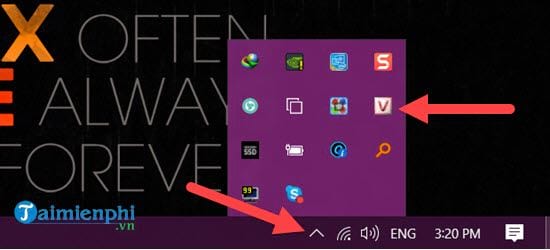
Bước 2: Hiện tại Unikey bạn đang dùng được dùng bảng mã unicode chuẩn hiện nay.
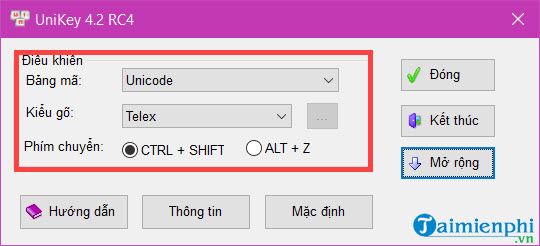
Bước 3: Bây giờ hãy thử viết một đoạn văn bằng Font VNI xem, chắc chắn nó sẽ bị lỗi font như hình dưới đây.
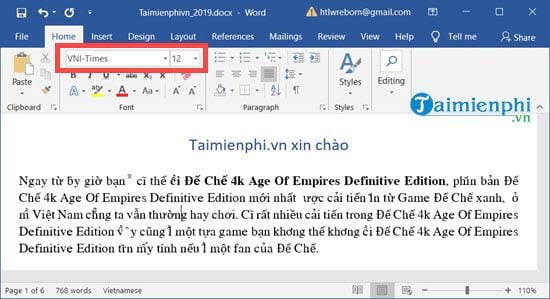
Bước 4: Và để có thể gõ tiếng Việt có dấu khi dùng Font VNI chúng ta chỉ cần chuyển bảng mã từ Unicode > sang VNI Windows được tích hợp sẵn trong Unikey.
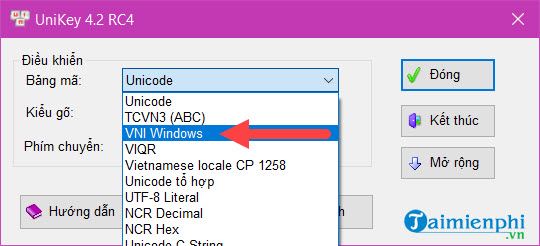
Hoặc một cách khác là click chuột phải vào biểu tượng Unikey và chọn VNI Windows.
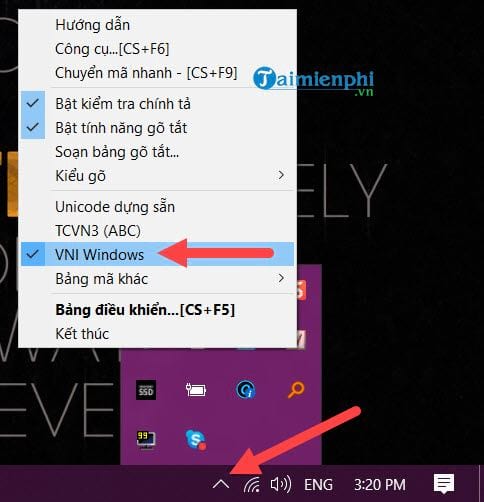
Bước 5: Bây giờ bạn hãy thử gõ lại đoạn đó và kết quả sẽ được như hình dưới, mặc dù Font VNI chúng tôi dùng trong bài không được đẹp nhưng bạn có thể thấy tiếng Việt hiển thị chuẩn 100%.
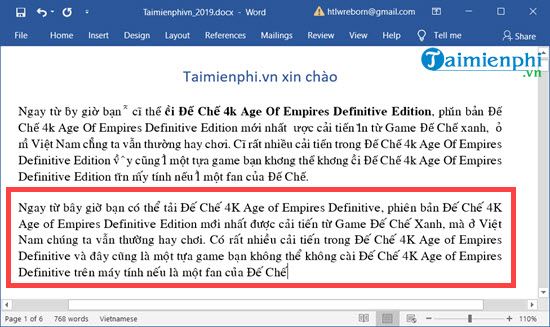
Đó là tất cả những gì Bảo Tiến Giang muốn nói với bạn khi muốn gõ tiếng Việt có dấu khi dùng Font VNI. Quả thực chuẩn Unicode hiện nay đã phổ biến đến 99% người dùng. Số lượng văn bản dùng Font VNI hay VnTime là rất ít nhưng vẫn có, do đó bài viết này sẽ giúp bạn cách xử lý vấn đề để có thể gõ tiếng Việt khi dùng Font VNI trong trường hợp gặp phải.
Với hướng dẫn trên đây bạn sẽ không chỉ biết gõ tiếng Việt có dấu khi dùng Font VNI mà chúng tôi còn cung cấp cho bạn rất nhiều loại font bao gồm Font VNI. Hãy áp dụng nó và cài Font VNI trên máy tính, laptop của bạn, việc cài Font VNI trên máy tính, laptop cũng giúp bạn sửa lỗi Font VNI khi gặp file tương tự.
Font VNI là bộ font chữ tiếng Việt, giúp bạn gõ tiếng Việt dễ dàng hơn trên tất cả các ứng dụng soạn thảo văn bản hoặc trên các phần mềm chat không tính phí như Zalo, Skype hiện nay. Để có thể gõ tiếng Việt có dấu khi dùng Font VNI chúng ta sẽ cần phải có một chút sửa đổi cho những ai đang dùng Unikey, tool hỗ trợ gõ tiếng Việt số 1 hiện nay được rất nhiều người dùng.